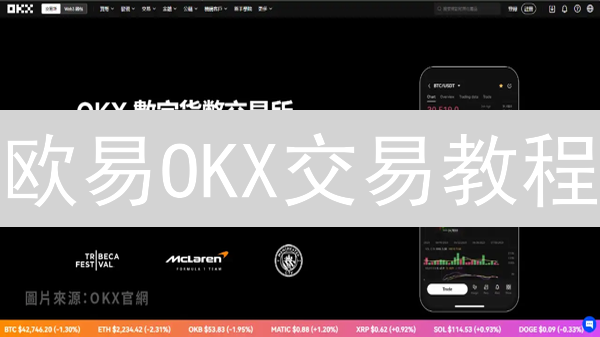交易所身份验证:提升 BigONE 平台安全防护的必要步骤
在数字货币交易的浪潮中,安全性始终是用户最为关注的核心议题。交易所作为数字资产的核心枢纽,其安全性能直接关系到用户的资金安全。BigONE 交易所作为一家知名的数字资产交易平台,也在不断完善自身的安全机制,其中多重身份验证 (Multi-Factor Authentication,MFA) 便是至关重要的一环。本文将深入探讨如何在 BigONE 交易所设置多重身份验证,以及其对提升账户安全性的重要意义。
什么是多重身份验证 (MFA)?
多重身份验证 (MFA),顾名思义,是一种要求用户提供两种或两种以上不同身份验证方式的安全系统,才能成功访问账户或资源。它是一种纵深防御策略的核心组成部分,旨在显著增强账户的安全性。与仅依赖单一凭证(例如传统的用户名和密码)的方法不同,MFA引入了额外的安全层次,即使攻击者设法破解或窃取了密码,也无法轻易入侵账户。这是因为攻击者还需要克服其他验证因素,这些因素通常是攻击者难以复制或获得的。
实施MFA的关键在于结合来自不同类别的验证因素。这些因素通常被归类为以下三种:
- 你所知道的东西 (Knowledge Factor): 这是指用户知道的信息,例如密码、PIN码、安全问题答案或记忆中的模式。虽然传统密码属于此类,但MFA的目标是减少对此类因素的依赖,因为它们相对容易受到网络钓鱼、暴力破解和社交工程攻击的影响。
- 你所拥有的东西 (Possession Factor): 这指的是用户拥有的物理对象或数字令牌,例如智能手机、硬件安全密钥或一次性密码生成器。这些因素证明了用户对特定设备的控制权,从而增加了安全性。
- 你是谁 (Inherence Factor): 这指的是基于用户的生物特征特征的验证方法,例如指纹、面部识别、虹膜扫描或语音识别。这些因素与用户个体密切相关,难以伪造或窃取。
常见的 MFA 方式包括:
- 短信验证码 (SMS OTP): 通过手机短信接收一次性验证码 (OTP)。该验证码需要在登录过程中输入,以验证用户身份。虽然短信验证码易于使用,但由于SIM卡交换攻击和短信拦截等安全风险,其安全性相对较低。
- Google Authenticator / Authy 等身份验证器应用: 这些应用程序在用户的设备上生成动态的、有时效性的验证码,也称为基于时间的一次性密码 (TOTP)。这些验证码通常每隔 30 或 60 秒更改一次,从而提供高安全性。由于验证码生成过程在设备本地进行,因此减少了对网络连接的依赖。
- 硬件安全密钥 (如 YubiKey, Google Titan Security Key): 这是一种物理设备,通过USB或NFC连接到计算机或移动设备。当用户尝试登录时,需要插入安全密钥并按下按钮或输入PIN码才能完成验证。硬件安全密钥提供了最高的安全性,因为它们使用加密技术来验证用户身份,并且难以被远程攻击窃取。它们通常支持FIDO2/WebAuthn标准,提供强大的防钓鱼保护。
- 生物识别: 例如指纹识别、面部识别等。这些技术使用用户的独特生物特征来验证身份。生物识别技术方便快捷,但可能受到一些限制,例如环境条件影响、隐私问题以及潜在的欺骗攻击。
- 电子邮件验证码: 类似于短信验证码,但验证码通过电子邮件发送。尽管不如其他方法安全,但仍优于仅使用密码。
- 推送通知: 通过手机应用程序接收推送通知,用户只需点击“批准”或“拒绝”即可完成验证。这种方法比短信验证码更安全,并且用户体验更佳。
为什么要设置 BigONE 平台的多重身份验证?
BigONE 交易所的多重身份验证(MFA)是一项至关重要的安全措施,旨在为您的账户提供更强大的保护。通过启用MFA,您可以显著提高账户的安全性,有效防御各种潜在的安全威胁,从而保障您的数字资产安全。
BigONE 的多重身份验证通过结合多种验证方式,超越了传统的单一密码验证,构建起一道坚固的安全防线。这意味着即使攻击者获取了您的密码,他们仍然需要通过其他验证方式才能访问您的账户。这极大地降低了账户被盗用的风险,确保只有您本人才能进行交易和管理您的资产。
多重身份验证能够有效抵御以下风险:
密码泄露: 如果你的密码不幸泄露(例如,由于网站被黑客入侵、钓鱼攻击或病毒感染),攻击者仍然需要通过你设置的其他验证方式才能登录你的 BigONE 账户。这极大增加了攻击的难度,保护你的资产免受损失。BigONE 平台多重身份验证设置指南 (以 Google Authenticator 为例)
为了提升您的BigONE账户安全等级,强烈建议您启用多重身份验证(MFA)。以下是使用Google Authenticator在BigONE交易所设置多重身份验证的具体步骤,包含详细说明与安全提示:
- 下载并安装 Google Authenticator 应用: 在您的智能手机上,访问 App Store (iOS) 或 Google Play Store (Android) 下载并安装 Google Authenticator 应用程序。确保下载的是官方版本,以避免安全风险。
- 登录 BigONE 账户: 使用您的用户名和密码登录 BigONE 交易所的官方网站或应用程序。
- 进入安全设置: 登录后,导航至“账户安全”或类似的设置页面。通常可以在用户中心或个人资料设置中找到。
- 选择 Google Authenticator 验证: 在安全设置页面,找到多重身份验证(MFA)选项,选择“Google Authenticator”作为您的验证方式。
- 扫描二维码或手动输入密钥: BigONE 会显示一个二维码和一个密钥。打开 Google Authenticator 应用,点击添加账户(通常是一个“+”号)。您可以选择扫描 BigONE 提供的二维码,或者手动输入密钥。推荐使用扫描二维码的方式,更加快捷方便。
- 获取验证码: Google Authenticator 应用会生成一个 6 位数的验证码,该验证码会每隔一段时间自动更新。
- 输入验证码并绑定: 在 BigONE 网站或应用程序上,输入 Google Authenticator 应用中显示的当前验证码,并确认绑定。请务必在验证码过期前完成输入。
- 备份恢复密钥: 在成功绑定Google Authenticator后,BigONE通常会提供一组恢复密钥。请务必妥善保管这些恢复密钥,将其抄写下来并保存在安全的地方(例如离线存储或密码管理器),以便在您的手机丢失、损坏或更换时,可以恢复您的Google Authenticator。
- 启用多重身份验证: 完成以上步骤后,您的 BigONE 账户已成功启用 Google Authenticator 多重身份验证。以后每次登录或进行敏感操作时,除了用户名和密码外,还需要输入 Google Authenticator 应用生成的验证码。
安全提示:
- 请勿将您的Google Authenticator验证码或恢复密钥泄露给任何人。
- 定期检查您的账户安全设置,确保MFA已启用并正常工作。
- 如果您的手机丢失或被盗,请立即联系BigONE客服,并按照他们的指示操作以恢复您的账户。
- 建议同时考虑使用其他安全措施,如强密码、防钓鱼设置等,以进一步增强您的账户安全性。
步骤 1:下载并安装 Google Authenticator 应用
- Android 用户: 为了增强您的账户安全性,请前往 Google Play 商店,精确搜索 “Google Authenticator” 应用,确认开发者为 Google LLC,然后下载并安装到您的安卓设备上。请务必授予应用所需的权限,例如相机访问权限,以便扫描二维码。
- iOS 用户: 苹果用户请打开 App Store,在搜索栏中输入 “Google Authenticator”,仔细核对应用图标和开发者信息,确保应用来自 Google。下载并安装后,根据提示完成初始设置,授予必要的权限,例如相机权限,这将用于扫描后续步骤中生成的二维码。请注意,始终从官方应用商店下载应用,以避免恶意软件和安全风险。
步骤 2:登录 BigONE 交易所账户
在您常用的网络浏览器中准确输入 BigONE 交易所的官方网址,确保访问的是真实且安全的网站,谨防钓鱼网站。 输入您已注册的BigONE账户的用户名(通常是邮箱地址或手机号码)和密码,准确无误地填写登录信息。 如果您启用了双重验证(2FA),例如Google Authenticator或短信验证,系统会要求您输入相应的验证码,请按照指示完成验证。 成功登录后,您将进入您的BigONE交易所账户仪表盘,可以开始进行数字资产交易或其他操作。 请务必保管好您的账户信息,避免泄露,定期更改密码,并妥善保管双重验证设备,确保账户安全。
步骤 3:进入账户安全设置页面
成功登录 BigONE 交易平台后,您需要访问账户安全设置页面以增强您的账户安全性。通常,您可以在用户个人中心或个人资料设置中找到“账户安全”、“安全中心”或类似的入口。请仔细查找带有安全盾牌图标或相关安全提示的链接,这些链接通常指向账户安全设置页面。
具体的导航路径可能因 BigONE 平台界面的版本更新而略有差异。例如,部分版本可能将账户安全选项置于“设置”菜单下的子菜单中,而另一些版本可能将其直接显示在用户仪表盘上。如果难以找到,您可以尝试使用平台提供的搜索功能,输入“安全”或“账户安全”等关键词进行搜索。BigONE 的帮助中心或常见问题解答页面通常也会提供关于账户安全设置位置的详细指导。
进入账户安全设置页面后,您将看到一系列可用于提升账户安全性的选项,例如启用双重验证(2FA)、设置资金密码、管理登录设备、查看历史登录记录等。请务必认真评估每个选项,并根据您的个人需求和风险承受能力进行相应的设置。
步骤 4:选择 Google Authenticator 验证方式
为了增强您的账户安全性,在账户安全设置页面,仔细查找与双因素认证(2FA)相关的选项。通常,这些选项会以 “Google Authenticator”、“两步验证”、“身份验证器应用” 或类似的名称出现。一旦找到,请点击相应的 “开启”、“启用” 或 “设置” 按钮,开始配置 Google Authenticator。
您可能需要在下拉菜单中选择“使用身份验证器应用”或类似的选项,这会指示系统使用类似于Google Authenticator的应用进行验证。请务必仔细阅读页面上的说明,确保理解每一步骤的含义。如果提供了多种认证方式,请明确选择Google Authenticator或类似的选项。有些平台可能会将多种认证方式集成在一起,需要您进行选择,务必明确选择基于时间的一次性密码(TOTP)的认证方式,即Google Authenticator所采用的方式。
步骤 5:扫描二维码或输入密钥以激活双重验证
为了增强您的账户安全性,BigONE 平台在启用双重验证 (2FA) 时会提供一个二维码和一个唯一的密钥。这两种方式都能将您的 BigONE 账户与 Google Authenticator 应用安全地连接起来。
-
使用 Google Authenticator 扫描二维码:
打开您设备上的 Google Authenticator 应用。通常,您会在应用界面找到一个明显的 “+” 号或者一个添加账户的选项。点击该 “+” 号,然后选择 “扫描二维码” 功能。将您的设备的摄像头对准 BigONE 平台上显示的二维码,确保整个二维码都在扫描框内。应用会自动识别并添加您的 BigONE 账户。
-
手动输入密钥:
如果由于某些原因(例如摄像头问题)您无法扫描二维码,您可以选择手动输入密钥。在 BigONE 平台显示的密钥下方,通常会有一个选项允许您手动输入密钥。复制该密钥(请务必精确复制,注意区分大小写和特殊字符),然后在 Google Authenticator 应用中选择手动添加账户的选项。在弹出的对话框中,粘贴您复制的密钥,并为该账户设置一个容易识别的名称,例如 "BigONE 交易账户" 或 "BigONE 交易所"。设置完成后,点击确认或保存。
步骤 6:获取验证码并完成绑定
成功安装并配置 Google Authenticator 应用后,该应用将开始生成一个 6 位数的动态验证码。这个验证码具有时间敏感性,通常每 30 秒或 60 秒自动更新一次,旨在提供更高级别的安全性。请注意,验证码的有效时间非常短暂,因此必须在过期之前使用。
返回到 BigONE 平台的安全设置页面,在指定的文本框内准确输入 Google Authenticator 应用当前显示的 6 位数验证码。务必仔细核对,确保输入的验证码与应用上显示的完全一致。
完成验证码的输入后,点击页面上的 “绑定” 或 “验证” 按钮,具体按钮名称可能因 BigONE 平台的界面设计而略有不同。点击后,系统将验证您输入的验证码是否正确。如果验证成功,您的 BigONE 账户将成功绑定 Google Authenticator,从而启用双重身份验证(2FA)功能。
步骤 7:备份恢复密钥
双重验证(2FA)绑定成功后,BigONE平台将生成并提供一个唯一的恢复密钥。这个恢复密钥至关重要,是您在特定情况下恢复账户访问权限的唯一途径。请务必采取一切必要的措施,极其谨慎地保管此恢复密钥,并将其保存在一个绝对安全且私密的位置,防止未经授权的访问。
理想的备份方案包括:
- 离线存储: 将恢复密钥抄写在纸上,并将其存放在防火、防水、防盗的安全场所,例如保险箱或银行保险柜。
- 加密存储: 使用密码管理器或加密软件创建一个安全笔记,将恢复密钥存储在其中。确保您选择的密码管理器或加密软件本身是高度安全的,并使用强密码保护。
- 多重备份: 创建多个备份副本,并将它们存放在不同的物理位置。这样,即使一个备份丢失或损坏,您仍然可以访问其他备份。
请务必注意,切勿将恢复密钥以明文形式存储在电子邮箱、云存储服务或其他在线平台,因为这些平台可能存在安全漏洞,导致您的密钥泄露。如果您不幸丢失了手机或Google Authenticator应用出现故障,并且无法访问您的双重验证码,您可以使用这个预先备份的恢复密钥来重置您的MFA设置,并重新获得对您BigONE账户的控制权。请务必严格按照BigONE平台的恢复流程进行操作。
步骤 8:完成设置并启用 Google Authenticator
完成上述所有步骤后,您的 BigONE 账户已成功配置并启用了 Google Authenticator 的多重身份验证(MFA)。这意味着,今后每次您尝试登录 BigONE 账户时,除了常规的用户名和密码之外,系统还会要求您提供由 Google Authenticator 应用程序实时生成的动态验证码。这个验证码作为第二层安全保障,能够有效防止未经授权的访问,即使您的密码泄露,也能大大降低账户被盗用的风险。
请务必妥善保管您的 Google Authenticator 应用程序以及备份的恢复密钥。如果您的手机丢失或损坏,或者您需要更换设备,备份的恢复密钥将是您恢复访问 BigONE 账户的关键。切勿将恢复密钥泄露给他人,并建议将其保存在安全可靠的地方,例如离线存储设备或密码管理器。
启用 Google Authenticator 后,请务必熟悉登录流程,并确保您能够顺利生成和输入验证码。如果遇到任何问题,例如验证码无效或无法登录,请立即联系 BigONE 的客服团队寻求帮助。他们将为您提供专业的指导,并协助您解决遇到的任何技术问题。记住定期检查您的安全设置,并及时更新您的安全信息,以确保您的账户始终处于最佳的安全状态。
注意事项
- 务必备份恢复密钥: 恢复密钥是找回多重身份验证 (MFA) 设置的唯一途径。密钥通常是一串由数字和字母组成的字符,用于在更换设备、重置应用程序或遗忘身份验证方式时恢复账户访问权限。请将恢复密钥保存在安全的地方,例如离线存储介质、密码管理器或物理备份。一旦丢失,将永久失去恢复 MFA 设置的机会,可能导致无法访问您的 BigONE 账户。强烈建议生成恢复密钥后立即进行验证,确保其有效性。
- 防止手机丢失或被盗: 手机是 MFA 验证的重要载体。手机丢失或被盗会导致 MFA 失效,使未经授权的人员有机会访问您的 BigONE 账户。如果发生此类情况,请立即冻结您的 BigONE 账户,并使用备份的恢复密钥尽快恢复 MFA 设置,以重新获得账户控制权。同时,联系 BigONE 客服,报告手机丢失情况。考虑使用手机自带或第三方应用提供的远程擦除功能,删除手机上的敏感数据,包括 BigONE 应用的缓存数据。
- 防范钓鱼网站: 网络钓鱼是一种常见的诈骗手段,攻击者会伪造与 BigONE 交易所官方网站极为相似的钓鱼网站,诱骗用户输入用户名、密码和 MFA 验证码。请务必仔细核对 BigONE 交易所的官方网址,确保您访问的是正确的网站。切勿点击来路不明的链接或通过搜索引擎结果访问 BigONE 网站。在输入任何敏感信息之前,请检查浏览器地址栏中的安全锁图标和 HTTPS 连接。如果您怀疑自己访问了钓鱼网站,请立即更改您的 BigONE 账户密码,并向 BigONE 客服报告该网站。
- 定期更换密码并启用高强度密码: 定期更换 BigONE 账户密码是提升账户安全性的有效方法。建议每三个月或更短时间更换一次密码。请使用包含大小写字母、数字和特殊字符的复杂密码,避免使用容易猜测的密码,如生日、电话号码或常见单词。同时,启用 BigONE 平台提供的密码安全强度检测功能,确保您的密码足够安全。
- 及时了解 BigONE 平台的安全提示: BigONE 平台会定期发布安全公告和提示,告知用户最新的安全风险和防范措施。请密切关注 BigONE 平台发布的安全公告、电子邮件和社交媒体更新。了解常见的加密货币诈骗手段,例如撞库攻击、SIM 卡交换攻击和社交工程攻击,并采取相应的防范措施。如有任何疑问,请及时联系 BigONE 客服。
其他多因素认证 (MFA) 方式
除了 Google Authenticator 应用之外,BigONE 交易平台可能会提供多种其他的多因素认证 (MFA) 选项,旨在为用户提供更灵活和多样化的安全保障。这些选项可能包括短信验证码、硬件安全密钥(例如 YubiKey)、电子邮件验证码,甚至是指纹或面部识别等生物特征认证方式。用户应根据自身的安全需求、风险承受能力以及使用习惯,审慎选择最适合自己的 MFA 方案,以最大程度地保护账户安全。
- 短信验证码 (SMS-based MFA): 短信验证码是一种常见的 MFA 方式,通过将验证码发送到用户的手机号码进行身份验证。其优势在于易于使用和广泛的普及性。然而,短信验证码的安全性相对较低,容易受到 SIM 卡交换攻击、短信拦截和钓鱼诈骗等攻击方式的威胁。因此,在安全性要求较高的场景下,不建议将短信验证码作为首选的 MFA 方式。
- 硬件安全密钥 (Hardware Security Key): 硬件安全密钥,如 YubiKey 或 Titan Security Key,是一种物理设备,通过 USB 或 NFC 连接到计算机或移动设备进行身份验证。硬件安全密钥采用基于硬件的加密技术,能够有效防止网络钓鱼、中间人攻击和恶意软件感染等安全威胁,是目前安全性最高的 MFA 方式之一。使用硬件安全密钥需要购买额外的硬件设备,并且需要在支持 FIDO2/WebAuthn 标准的平台上使用。用户在使用前需要进行注册和配置,并妥善保管硬件安全密钥,以防止丢失或被盗。
- 电子邮件验证码 (Email-based MFA): 类似于短信验证码,电子邮件验证码将验证码发送到用户的注册邮箱进行身份验证。虽然使用方便,但电子邮件也容易受到钓鱼攻击和账户盗用的威胁,因此安全性介于短信验证码和硬件安全密钥之间。建议用户启用邮箱的双重验证,并定期更换密码,以提高电子邮件验证码的安全性。
- 生物特征认证 (Biometric Authentication): 部分平台可能支持指纹识别、面部识别等生物特征认证方式。生物特征认证具有方便快捷的优点,但同时也存在一定的安全风险,例如生物特征信息泄露或被伪造。用户应确保设备和平台的生物特征认证功能安全可靠,并定期更新生物特征信息。
多重身份验证是保护数字资产安全的重要手段。通过在 BigONE 交易所设置 MFA,可以有效提高账户的安全性,降低被攻击的风险。建议所有 BigONE 用户都开启 MFA,保护自己的数字资产。